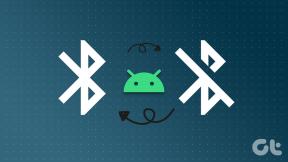แก้ไข Elder Scrolls ออนไลน์ไม่เปิดตัว
เบ็ดเตล็ด / / November 28, 2021
Elder Scrolls Online เป็นเกมเล่นตามบทบาทยอดนิยมที่พร้อมใช้งานบนหลากหลายแพลตฟอร์ม รวมถึง Microsoft Windows, macOS, PlayStation 4/5, Xbox One, Xbox Series X/S และ Stadia
ตัวเรียกใช้งาน ESO ทำให้เกิดปัญหากับนักเล่นเกม Windows บางคน พวกเขาไม่สามารถแม้แต่จะเข้าไปในเกมได้เนื่องจากตัวเรียกใช้งาน ESO ค้างหรือค้างและไม่เคลื่อนไปข้างหน้า

สารบัญ
- วิธีแก้ไข Elder Scrolls ออนไลน์ไม่เปิดตัว
- อะไรทำให้ Elder Scrolls ออนไลน์ไม่โหลดปัญหา
- วิธีที่ 1: สร้างข้อยกเว้นสำหรับ ESO ในไฟร์วอลล์
- วิธีที่ 2: ติดตั้ง Microsoft C++. ใหม่
- วิธีที่ 3: ลบข้อมูลเกมที่เสียหาย
- วิธีที่ 4: แก้ไขการตั้งค่า LAN
- วิธีที่ 5: ซ่อมแซมไฟล์เกมโดยใช้ตัวเรียกใช้เกม
- วิธีที่ 6: แก้ไขข้อขัดแย้งของซอฟต์แวร์
วิธีแก้ไข Elder Scrolls ออนไลน์ไม่เปิดตัว
สาเหตุที่ทำให้ Elder Scrolls ออนไลน์ไม่โหลดปัญหา?
ต่อไปนี้เป็นสาเหตุที่พบบ่อยที่สุดของปัญหานี้:
- ไฟร์วอลล์ปิดกั้น ESO
- ไฟล์ Microsoft Visual C++ เสียหาย
- ข้อมูลเกมเสียหายในไฟล์โปรแกรม
- ความขัดแย้งของซอฟต์แวร์
ในบทความนี้ เราได้สรุปวิธีที่ง่ายที่สุดในการแก้ไขปัญหานี้ ผ่านมันไปกันเถอะ
วิธีที่ 1: สร้างข้อยกเว้นสำหรับ ESO ในไฟร์วอลล์
หาก ESO ไม่เริ่มทำงาน ไฟร์วอลล์ Windows อาจรับรู้ว่าเป็นภัยคุกคามและกำลังปิดกั้น เพียงอนุญาตให้ตัวเรียกใช้งาน ESO ข้ามไฟร์วอลล์เพื่อแก้ไขปัญหานี้
1. เลือก แผงควบคุม จาก เริ่ม เมนูตามที่แสดง

2. ไปที่ ระบบและความปลอดภัย ตัวเลือกจากรายการ

3. คลิกที่ ไฟร์วอลล์ Windows Defender แล้วคลิก อนุญาตแอปผ่านไฟร์วอลล์ Windows Defender ตัวเลือกย่อยตามที่แสดงด้านล่าง

4. คลิก เปลี่ยนการตั้งค่า ปุ่มและตรวจสอบทั้ง ส่วนตัว และ สาธารณะ ทางเลือกสำหรับ ESO อ้างถึงรูปด้านล่าง
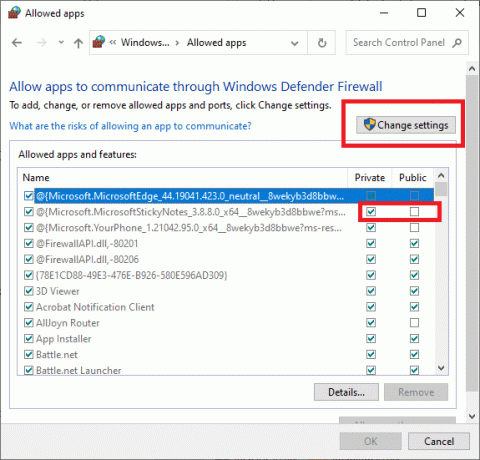
5. คลิก ตกลง เพื่อยืนยันการเปลี่ยนแปลง
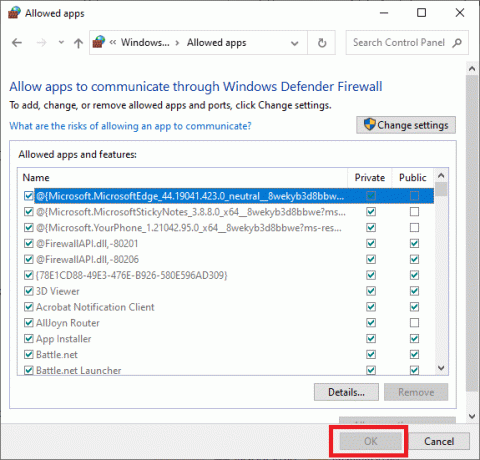
ESO จะไม่ถูกบล็อกโดยไฟร์วอลล์ Windows Defender อีกต่อไป
ยังอ่าน:วิธีบล็อกหรือเลิกบล็อกโปรแกรมในไฟร์วอลล์ Windows Defender
วิธีที่ 2: ติดตั้ง Microsoft C++. ใหม่
วิดีโอเกมส่วนใหญ่ที่เปิดตัวในช่วงเวลาไม่นานนี้ต้องใช้ Microsoft Visual C++ เพื่อให้ทำงานบนคอมพิวเตอร์ได้อย่างถูกต้อง หากแอปพลิเคชันนี้เสียหาย คุณจะต้องเผชิญกับปัญหาการโหลด ESO บนหน้าจอเริ่มต้น
1. เพื่อเปิดตัว การตั้งค่า แอพ กด ปุ่ม Windows + I ด้วยกัน.
2. เลือก แอพ จากหน้าต่างการตั้งค่าดังที่แสดงไว้ที่นี่
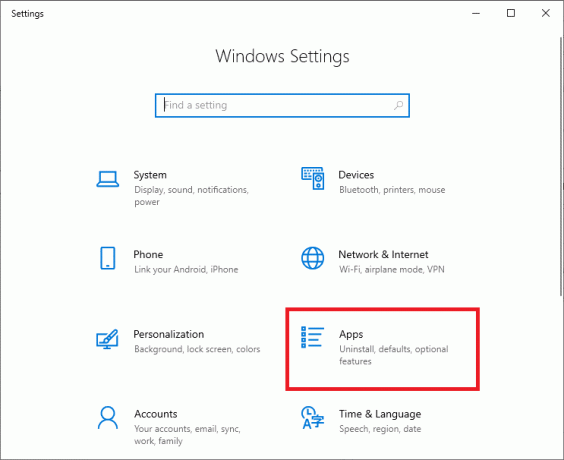
3. คลิก แอพและคุณสมบัติ ใต้หมวดแอพจากบานหน้าต่างด้านซ้าย อ้างถึงรูปด้านล่าง
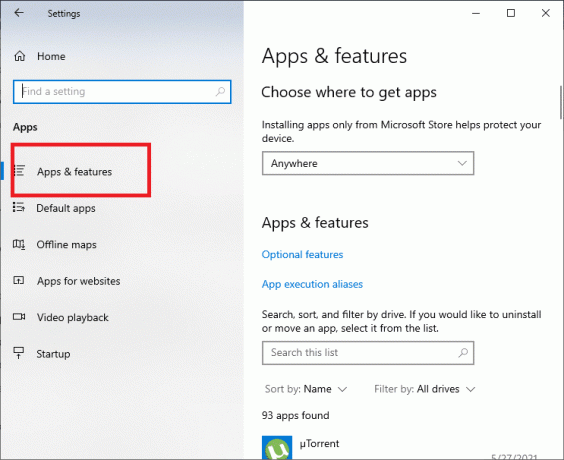
4. เลือก ไมโครซอฟต์วิชวล C++ และคลิก ถอนการติดตั้ง ตามที่ปรากฏ.

5. เพื่อยืนยันการดำเนินการ คลิก ตกลง.
6. ถอนการติดตั้งทั้งหมดรุ่น ของ Microsoft Visual C++ ที่คุณติดตั้งโดยทำซ้ำขั้นตอนเดียวกัน
7. ตอนนี้ตรงไปที่ เว็บไซต์ Microsoft และ ดาวน์โหลด ไฟล์ปฏิบัติการที่จำเป็น จากนั้นรันการติดตั้ง
ตอนนี้เปิดเกมใหม่เพื่อดูว่าข้อผิดพลาดได้รับการแก้ไขหรือไม่
วิธีที่ 3: ลบข้อมูลเกมที่เสียหาย
หาก Elder Scrolls Online ไม่โหลดขึ้นบนหน้าจอเปิดใช้หรือไม่ได้อัปเดตตัวเรียกใช้งาน ข้อมูลโปรแกรมที่ใช้ในการดึงข้อมูลการตั้งค่าการเปิดใช้อาจเสียหาย ในสถานการณ์สมมตินี้ คุณสามารถลบข้อมูลดังกล่าวเพื่อแก้ไขปัญหาได้ดังนี้:
1. เริ่มต้นใหม่ พีซีของคุณหลังจากออกจากตัวเปิด ESO
2. ค้นหา โฟลเดอร์ตัวเรียกใช้ ของเกมใน File Explorer. จะอยู่ในไดเร็กทอรีต่อไปนี้โดยค่าเริ่มต้น:
C:\Program Files (x86)\Zenimax\Online\Launcher.
3. ค้นหาและลบ โฟลเดอร์ ProgramData เก็บไว้ในโฟลเดอร์ Launcher
หลังจากนั้น ให้รีสตาร์ทตัวเรียกใช้งานและดูว่าปัญหาการโหลด ESO ได้รับการแก้ไขแล้วหรือไม่
ยังอ่าน:แก้ไขไม่สามารถเปิด Local Disk (C :)
วิธีที่ 4: แก้ไขการตั้งค่า LAN
ผู้ใช้บางคนรายงานว่าการลบสคริปต์การกำหนดค่าอัตโนมัติและพร็อกซีเซิร์ฟเวอร์ออกจาก LAN ช่วยให้พวกเขาเริ่มต้น ESO ดังนั้น คุณเองก็ควรลองดู
1. เปิด แผงควบคุม จาก เริ่ม เมนูตามที่แสดง
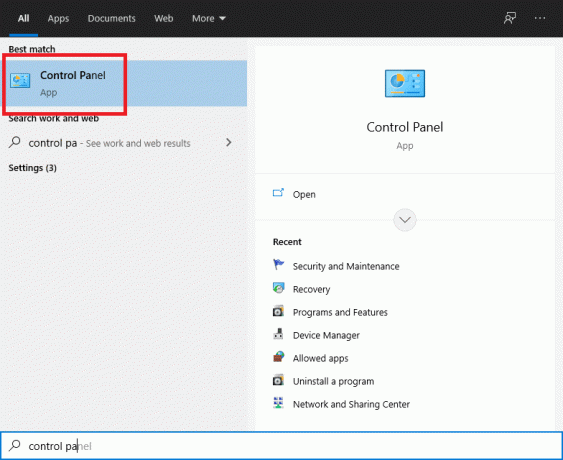
2. ไปที่ เครือข่ายและอินเทอร์เน็ต แท็บ
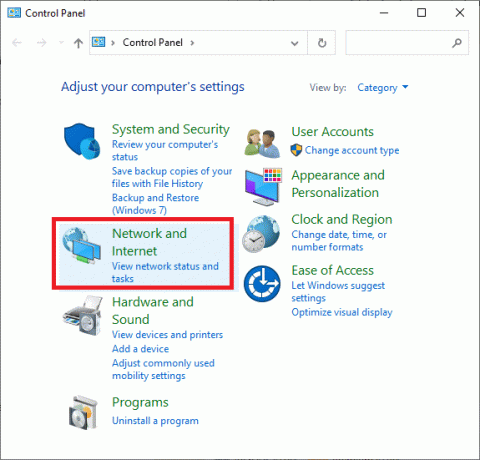
3. คลิกที่ ตัวเลือกอินเทอร์เน็ต ดังที่แสดงด้านล่าง
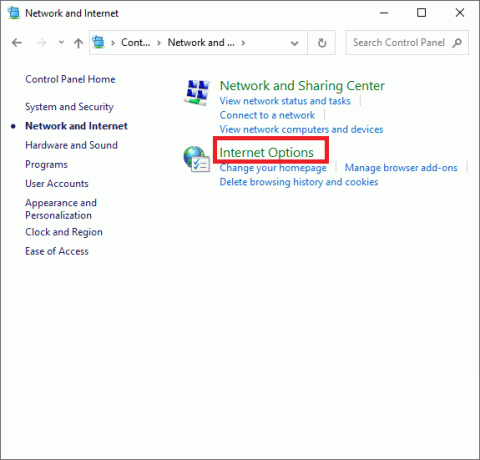
4. คลิก การเชื่อมต่อ แท็บ จากนั้นคลิกที่ การตั้งค่า LAN ปุ่มตามภาพ
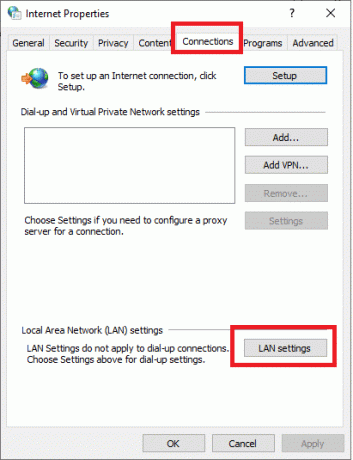
4. ยกเลิกการเลือกช่องถัดจาก ใช้สคริปต์การกำหนดค่าอัตโนมัติ และ ใช้พร็อกซีเซิร์ฟเวอร์สำหรับ LAN. ของคุณ ตัวเลือกในหน้าต่างนี้
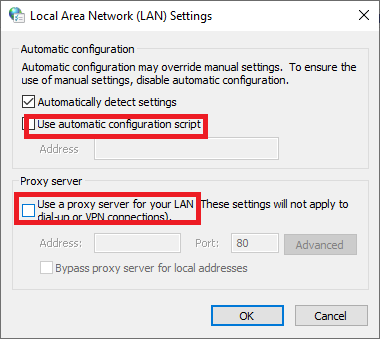
5. คลิก ตกลง ปุ่ม.
6. เพื่อยืนยันการเปลี่ยนแปลง คลิก นำมาใช้.
ตรวจสอบว่าคุณสามารถแก้ไขปัญหาออนไลน์ของ Elder Scrolls ที่ไม่เปิดขึ้นมาได้หรือไม่ ถ้าไม่ ให้ทำตามขั้นตอนต่อไป
วิธีที่ 5: ซ่อมแซมไฟล์เกมโดยใช้ตัวเรียกใช้เกม
เป็นไปได้ว่าตัวเรียกใช้งาน ESO อาจเสียหายหรือไฟล์บางไฟล์หายไป ดังนั้น เราจะแก้ไขตัวเปิดเกมในขั้นตอนนี้เพื่อแก้ไขปัญหาที่เกี่ยวข้องกับการเปิดตัวทั้งหมด
1. คลิกขวาที่ ตัวเปิด ESO ไอคอนและเลือก เรียกใช้ในฐานะผู้ดูแลระบบ
2. รอ เพื่อให้ตัวเรียกใช้งานเปิด จากนั้นเลือก ตัวเลือกเกม
3. คลิก ซ่อมแซม ตัวเลือก. กระบวนการตรวจสอบไฟล์จะเริ่มขึ้นในขณะนี้
4. อนุญาตให้ตัวเรียกใช้ไปที่ คืนค่า ไฟล์ใด ๆ ที่ขาดหายไป
หลังจากขั้นตอนเสร็จสิ้น ให้เริ่มเกมใหม่และตรวจสอบว่าคุณสามารถ แก้ไข Elder Scrolls ออนไลน์ไม่เปิดปัญหา หากไม่เป็นเช่นนั้น ให้ลองแก้ไขครั้งสุดท้าย
วิธีที่ 6: แก้ไขข้อขัดแย้งของซอฟต์แวร์
เป็นไปได้ว่าปัญหา Elder Scrolls Online ไม่โหลดเกิดขึ้นเนื่องจากความขัดแย้งของซอฟต์แวร์ หากเป็นกรณีนี้ ให้ลองทำดังต่อไปนี้:
1. หากคุณเพิ่งติดตั้งซอฟต์แวร์แอพใหม่ ให้พิจารณา ปิดการใช้งานหรือลบ มัน.
2. หากคุณไม่ทราบสาเหตุของปัญหาว่าซอฟต์แวร์ใดเป็นสาเหตุของปัญหา คุณสามารถเลือก a คลีนบูตคอมพิวเตอร์ของคุณ. การดำเนินการนี้จะลบแอปและบริการที่ไม่ใช่ของ Microsoft ทั้งหมด
ที่แนะนำ:
- แก้ไข Mouse Scroll ไม่ทำงานใน Start Menu บน Windows 10
- 10 วิธีในการแก้ไขการโหลดหน้าช้าใน Google Chrome
- แก้ไข Avast Blocking League of Legends (LOL)
- วิธีแก้ไข No Man's Sky Crashing บนพีซี
เราหวังว่าคุณจะสามารถ แก้ไข Elder Scrolls ออนไลน์ไม่เปิด ปัญหาด้วยความช่วยเหลือของคู่มือนี้ แจ้งให้เราทราบว่าวิธีใดที่เหมาะกับคุณ หากคุณมีข้อเสนอแนะ / คำถามใด ๆ วางไว้ในช่องแสดงความคิดเห็น